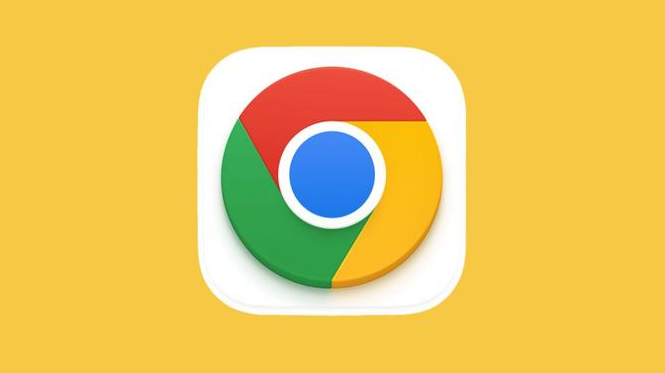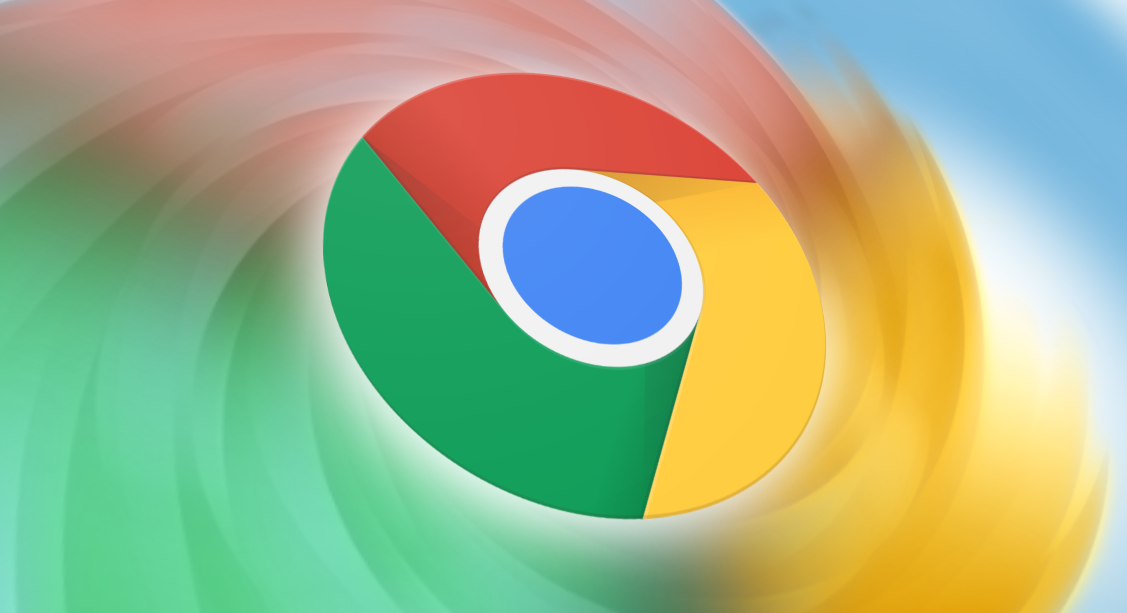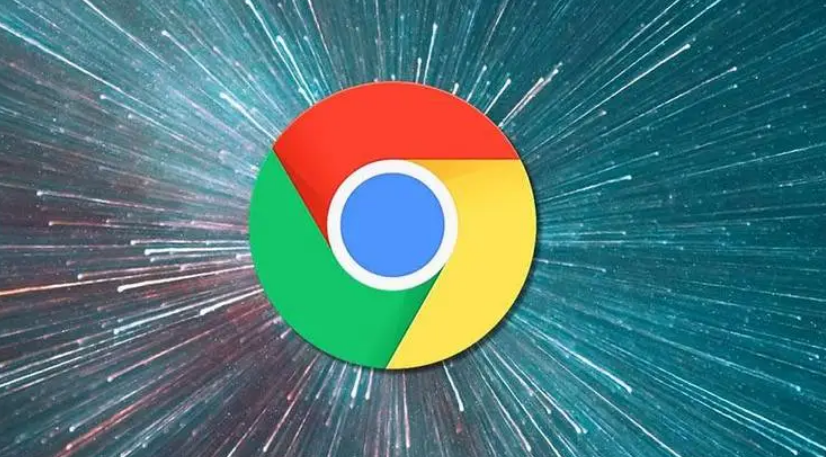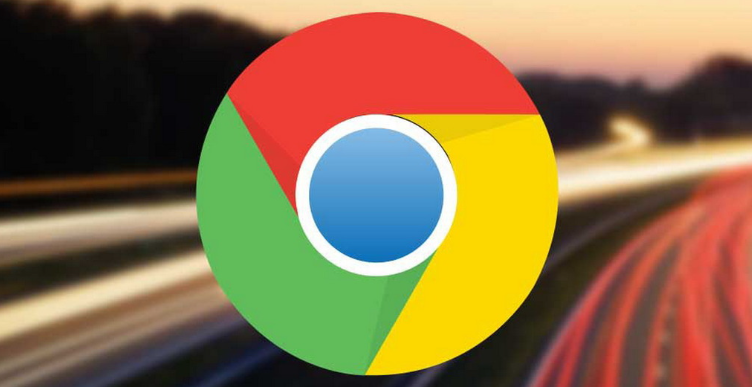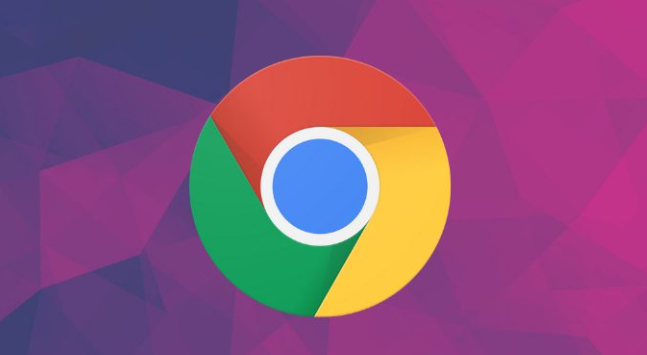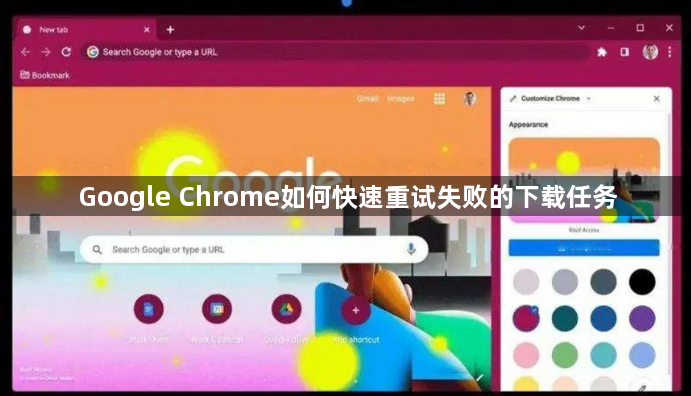
1. 通过浏览器自带的下载管理功能恢复:在谷歌浏览器中,点击右上角的三个点图标,选择“下载内容”选项,或者直接按“Ctrl + J”快捷键打开下载内容列表。在下载内容列表中,查找你想要恢复的下载任务。如果下载任务只是暂停状态,可直接点击任务对应的“继续”按钮,浏览器会重新连接服务器,继续下载文件。若下载任务因浏览器关闭或其他原因未完成,可在下载内容列表中找到该任务,点击任务右侧的“三个点”图标,选择“重新下载”选项。此时,浏览器会重新发起下载请求,从文件的起始位置开始重新下载。但需要注意的是,如果之前下载的部分文件已经保存到本地,重新下载可能会覆盖之前下载的部分内容,具体取决于文件的存储方式和下载设置。
2. 检查网络连接和服务器状态:首先检查网络连接是否正常,可以尝试打开其他网页或应用,查看网络是否畅通。如果网络连接不稳定或中断,需要重新连接网络后再进行下载。同时,确认要下载的文件所在的服务器是否正常运行,可以通过访问其他网站或使用ping命令等方式检查服务器的响应情况。如果服务器出现故障或维护,可能需要等待一段时间后再尝试下载。
3. 清除浏览器缓存和Cookie:有时候浏览器缓存或Cookie中的数据可能会导致下载任务出现问题。可以点击浏览器右上角的三个点,选择“设置”,然后在“隐私和安全”部分找到“清除浏览数据”选项,选择清除缓存和Cookie。清除完成后,重新尝试下载任务。
4. 检查下载路径和权限:确保下载文件的保存路径正确,并且有足够的磁盘空间来保存文件。同时,检查当前用户对该路径是否具有写入权限。如果下载路径指向的文件夹受到保护或权限不足,可能导致下载失败。可以尝试更改下载路径到一个具有适当权限的文件夹,然后再次进行下载。
总的来说,通过以上方法,您可以有效地解决Google Chrome如何快速重试失败的下载任务问题。但请注意,由于浏览器版本和操作系统的差异,具体的操作步骤和效果可能会有所不同。